மெகாவுக்கான உலாவி சேமிப்பகம் நிரம்பியுள்ளது [நிலையானது]
நீங்கள் ஒரு தகவல் தொழில்நுட்ப நிபுணராக இருந்தால், உலாவி சேமிப்பகம் சில நேரங்களில் வலியை ஏற்படுத்தும் என்பதை நீங்கள் அறிவீர்கள். மெகாவைப் பயன்படுத்த முயலும் போது 'சேமிப்பு நிரம்பியுள்ளது' என்ற பிழைச் செய்தியைப் பார்த்து, 'என்ன ஆச்சு?'
இதோ ஒப்பந்தம்: உங்கள் கணக்கு மற்றும் விருப்பத்தேர்வுகள் பற்றிய தகவல்களைச் சேமிக்க மெகா உங்கள் உலாவியின் உள்ளூர் சேமிப்பகத்தைப் பயன்படுத்துகிறது. காலப்போக்கில், இந்தத் தகவல் உருவாகலாம் மற்றும் சேமிப்பகம் நிரம்பிவிடும். இது நிகழும்போது, 'சேமிப்பு நிரம்பியுள்ளது' என்ற பிழைச் செய்தியைக் காண்பீர்கள்.
அதிர்ஷ்டவசமாக, எளிதான பிழைத்திருத்தம் உள்ளது: உங்கள் உலாவியின் தற்காலிக சேமிப்பையும் குக்கீகளையும் அழிக்கவும். இது மெகாவின் சேமிப்பகத்திலிருந்து பழைய தகவல்கள் அனைத்தையும் அகற்றும், மேலும் நீங்கள் செல்லலாம்.
உங்களுக்கு இன்னும் சிக்கல் இருந்தால், எங்கள் ஆதரவுக் குழுவைத் தொடர்புகொள்ளவும். உங்களுக்கு உதவுவதில் நாங்கள் மகிழ்ச்சியடைவோம்.
எக்ஸ்ப்ளோரரில் குக்கீயை இயக்கவும்
இந்த இடுகை சரி செய்வதற்கான தீர்வுகளை வழங்குகிறது ' மெகாவுக்கான உங்களின் உலாவி சேமிப்பகம் நிரம்பிவிட்டது ‘. MEGA லிமிடெட் வழங்கும் மிகவும் பாதுகாப்பான கிளவுட் ஸ்டோரேஜ் மற்றும் கோப்பு ஹோஸ்டிங் ஆகும். இருப்பினும், அது எப்போதாவது பிழைகள் மற்றும் பிழைகளை சந்திக்கலாம். சமீபத்தில், பல பயனர்கள் உலாவி நினைவகத்தில் மெகா நிரம்பியதாக புகார் கூறி வருகின்றனர். அதிர்ஷ்டவசமாக, இதை சரிசெய்ய கீழே உள்ள படிகளைப் பின்பற்றலாம்.
![மெகாவுக்கான உங்கள் உலாவி சேமிப்பகம் நிரம்பியுள்ளது [நிலையானது]](https://prankmike.com/img/browsers/AB/your-in-browser-storage-for-mega-is-full-fixed-1.png)
MEGA க்கு கிடைக்கும் உலாவி சேமிப்பகத்தால் இந்த பதிவிறக்க அளவைக் கையாள முடியாது. வட்டு இடத்தை விடுவிக்கவும்.
உங்கள் உலாவியில் மெகா சேமிப்பகம் நிரம்பியதற்கான காரணம் என்ன?
இந்த பிழை செய்தி தோன்றுவதற்கு குறிப்பிட்ட காரணம் எதுவும் இல்லை. இருப்பினும், பயனர்கள் தங்கள் உலாவியின் குக்கீகள் மற்றும் கேச் தரவை அழிப்பதன் மூலம் இதை சரிசெய்துள்ளனர். இந்த பிழை ஏற்படுவதற்கான வேறு சில காரணங்கள்:
- குறைந்த உலாவி நினைவகம்
- சிதைந்த குக்கீகள் மற்றும் உலாவி தற்காலிக சேமிப்பு
- காலாவதியான உலாவி பதிப்பு
மெகாவுக்கான உங்கள் உலாவி சேமிப்பகம் நிரம்பியுள்ளது
மெகாவுக்கான உங்கள் உலாவி சேமிப்பகத்தை சரிசெய்ய, இந்தப் படிகளைப் பின்பற்றவும்:
d இணைப்பு மேக் முகவரி
- குக்கீகள் மற்றும் உலாவி தற்காலிக சேமிப்பை அழிக்கவும்
- Windows Disk Cleanup மூலம் குப்பைக் கோப்புகளை சுத்தம் செய்யவும்.
- உலாவி அமைப்புகளை மீட்டமைக்கவும்
- வேறு உலாவியைப் பயன்படுத்தவும்
- மெகா டவுன்லோடரைப் பதிவிறக்கவும்
இப்போது அவற்றை விரிவாகப் பார்ப்போம்.
1] குக்கீகள் மற்றும் உலாவி தற்காலிக சேமிப்பை அழிக்கவும்
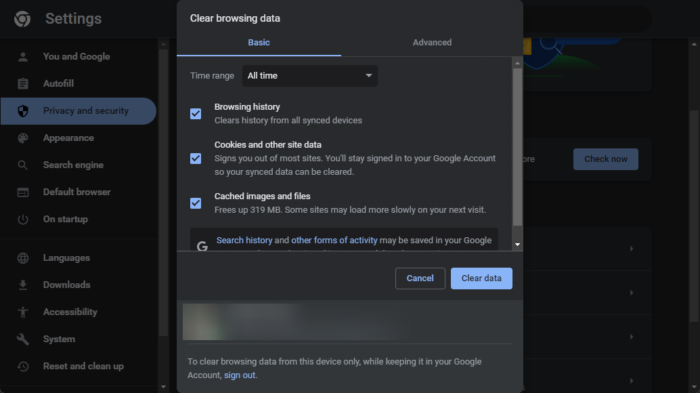
பல்வேறு சரிசெய்தல் முறைகளைப் பயன்படுத்தத் தொடங்குவதற்கு முன், உங்கள் உலாவியின் குக்கீகள் மற்றும் தற்காலிக சேமிப்பை அழிக்க முயற்சிக்கவும். இந்தச் சிக்கலை ஏற்படுத்தும் கேச் தரவு சிதைந்திருக்கலாம். அதை எப்படி செய்வது என்பது இங்கே:
- திறந்த கூகிள் குரோம் மேல் வலது மூலையில் உள்ள மூன்று செங்குத்து புள்ளிகளைக் கிளிக் செய்யவும்.
- அச்சகம் அமைப்புகள் மற்றும் செல்ல பாதுகாப்பு மற்றும் தனியுரிமை .
- அச்சகம் உலாவல் தரவை அழிக்கவும் .
- அனைத்து விருப்பங்களையும் சரிபார்த்து கிளிக் செய்யவும் தரவை அழிக்கவும் .
எட்ஜ், ஃபயர் ஃபாக்ஸ் அல்லது ஓபராவில் உங்கள் உலாவி தற்காலிக சேமிப்பை எவ்வாறு அழிப்பது என்பதை இந்த இடுகைகள் காண்பிக்கும்.
2] Windows Disk Cleanup மூலம் குப்பைக் கோப்புகளை சுத்தம் செய்யவும்.
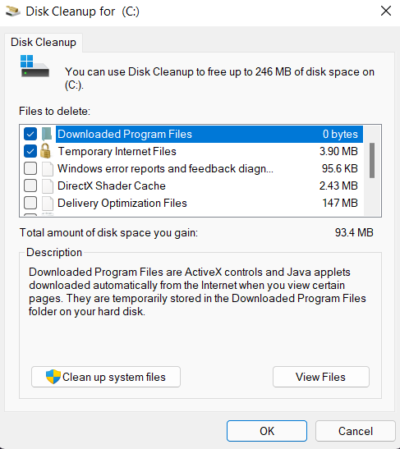
பயனரின் விண்டோஸ் சாதனம் உள்ளூரில் இடம் இல்லாமல் போனாலும் இந்தப் பிழை ஏற்படலாம். இந்த வழக்கில், உலாவி பெரிய கோப்புகளை பதிவிறக்க முடியாது. இதை சரிசெய்ய, Windows Disk Cleanup ஐ இயக்கவும். எப்படி என்பது இங்கே:
- தேடு வட்டு சுத்தம் அதை திற என்பதைக் கிளிக் செய்யவும்
- நீங்கள் நீக்க விரும்பும் கோப்புகளைத் தேர்ந்தெடுக்கவும்.
- டிஸ்க் கிளீனப் இப்போது உறுதிப்படுத்தல் கேட்கும்.
- அச்சகம் கோப்புகளை நீக்கு தொடரவும்.
- கிளிக் செய்தால் கவனிக்கவும் கணினி கோப்புகளை சுத்தம் செய்யவும் நீங்கள் கூடுதல் விருப்பங்களைக் காண்பீர்கள்.
- இந்த விருப்பத்தைப் பயன்படுத்தி, சமீபத்திய கணினி மீட்டெடுப்பு புள்ளிகள், விண்டோஸ் புதுப்பிப்பு சுத்தம், முந்தைய விண்டோஸ் நிறுவல்கள் போன்றவற்றைத் தவிர அனைத்தையும் அகற்றலாம்.
நீங்கள் மூன்றாம் தரப்பு இலவச குப்பைக் கோப்பு கிளீனரைப் பயன்படுத்தலாம் அல்லது தற்காலிக கோப்புகளை அகற்றுவதற்கான பிற வழிகளை ஆராயலாம்.
3] உலாவி அமைப்புகளை மீட்டமைக்கவும்
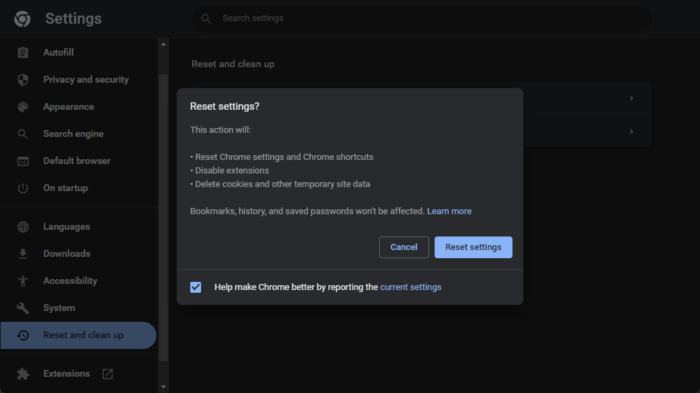
சிக்கல் தொடர்ந்தால், உங்கள் Chrome உலாவி அமைப்புகளை இயல்புநிலைக்கு மீட்டமைக்கவும். இது Chrome இல் MEGA சிக்கலுக்கு போதுமான வட்டு இடம் இல்லை என்பதை சரிசெய்யலாம். எப்படி என்பது இங்கே:
- திறந்த கூகிள் குரோம் மேல் வலது மூலையில் உள்ள மூன்று செங்குத்து புள்ளிகளைக் கிளிக் செய்யவும்.
- அச்சகம் அமைப்புகள் மற்றும் செல்ல மேம்பட்ட > மீட்டமை மற்றும் சுத்தம் .
- அச்சகம் அசல் இயல்புநிலை அமைப்புகளை மீட்டமைக்கவும் மற்றும் திரையில் உள்ள வழிமுறைகளைப் பின்பற்றவும்.
எட்ஜ் அல்லது ஃபயர் ஃபாக்ஸில் உலாவி அமைப்புகளை எவ்வாறு மீட்டமைப்பது என்பதை இந்த இடுகைகள் காண்பிக்கும்.
4] வேறு உலாவியைப் பயன்படுத்தவும்
சிக்கலை இன்னும் சரிசெய்ய வேண்டும் என்றால், உங்கள் உலாவி குற்றவாளியாக இருக்கலாம். வேறொரு உலாவியில் மெகாவைத் திறந்து, பிழை ஏற்பட்டால் பார்க்கவும்.
5] MegaDownloader ஐப் பதிவிறக்கவும்
மேலே உள்ள படிகள் எதுவும் உங்களுக்கு உதவவில்லை என்றால், பயன்படுத்த முயற்சிக்கவும் மெகா டவுன்லோடர் ஆப் . பயன்பாடு இலவசமாகக் கிடைக்கிறது மற்றும் பயனர் இடைமுகத்தைப் பயன்படுத்த மிகவும் எளிதானது. உங்கள் சாதனத்தில் ஆப்ஸ் நிறுவப்பட்டதும், மெகாவிலிருந்து கோப்புகளைப் பதிவிறக்குவதை எளிதாக்குகிறது.
மெகா பதிவிறக்க வரம்பு என்ன?
எளிய இடைமுகத்துடன் கோப்புகளைப் பகிர மெகா வசதியான வழியை வழங்குகிறது. இலவச மெகா பதிப்பின் பயனர்களுக்கு 20 ஜிபி அடிப்படை சேமிப்பக ஒதுக்கீடு வழங்கப்படுகிறது. இருப்பினும், அவர்கள் ஒரு நாளைக்கு 5 ஜிபி டேட்டாவை மட்டுமே பதிவேற்ற முடியும்.
சரிப்படுத்த: விண்டோஸில் கூகுள் குரோம் திரை மின்னுவதில் சிக்கல்
சுட்டிக்காட்டி துல்லியத்தை மேம்படுத்தவும்
உங்கள் உலாவல் வரலாற்றை அழிப்பது இடத்தைக் காலியாக்குகிறதா?
ஆம், உங்கள் உலாவல் வரலாற்றை அழிப்பது இடத்தைக் காலியாக்கும். உலாவிகள் பயனர்கள் வரலாற்றையும் கேச் தரவையும் தானாக நீக்க அனுமதிக்கின்றன. தரவை நீக்க குறிப்பிட்ட நேரத்தை அமைப்பதன் மூலம், பயனர்கள் சாதனத்தில் இடத்தைக் காலி செய்து, அதன் வேகத்தைக் குறைப்பதைத் தடுக்கலாம்.
MEGA உலாவி சேமிப்பகத்தில் இடத்தை காலி செய்வது எப்படி?
எங்களுக்குத் தெரியும், உலாவி சேமிப்பகம் என்பது அனைத்து வலைத்தள தரவு, கேச் மற்றும் குக்கீகளையும் குறிக்கிறது. நீங்கள் சிறிது நேரம் தரவை நீக்கவில்லை என்றால், உலாவி தன்னையும் உங்கள் சாதனத்தையும் மெதுவாக்கலாம். இதை சரிசெய்ய, பயனர் தனது உலாவல் வரலாறு, குக்கீகள் மற்றும் தற்காலிக சேமிப்பை அழிக்க வேண்டும். மேலும், உங்கள் சாதனத்திலிருந்து குப்பைக் கோப்புகளை நீக்குவது வேகத்தை மேம்படுத்த உதவும்.
பதிவிறக்கம் செய்யாமல் மெகா வீடியோக்களை எப்படி இயக்குவது?
MEGA மொபைல் பயன்பாட்டைப் பயன்படுத்தி பயனர்கள் தங்கள் மெகா கணக்கிலிருந்து நேரடியாக வீடியோக்களை ஸ்ட்ரீம் செய்யலாம். அவர்கள் செய்ய வேண்டியதெல்லாம், வீடியோ கோப்பைக் கிளிக் செய்தால், அது தானாகவே இயங்கத் தொடங்கும். .MP4, .mov, .mkv, .flv, போன்ற அனைத்து பிரபலமான வீடியோ கோப்பு வடிவங்களையும் மெகா ஆதரிக்கிறது.
படி: Chrome உலாவியில் இயல்பான ரீலோட், காலி கேச் மற்றும் ஹார்ட் ரீலோட்.











![CS:GO குரல் அரட்டை வேலை செய்யவில்லை [நிலையானது]](https://prankmike.com/img/games/65/cs-go-voice-chat-not-working-fixed-1.png)


